PC와 휴대폰에서 차단 사이트 우회 접속하는 방법을 찾고 계신 분들을 위해서 우회를 할 수 있는 모든 방법을 총정리 해봤습니다.
줄곧 이용하던 사이트가 정부에 의해 차단되어 접속이 불가능한 경우 우회 주소나 새 주소를 찾아 열심히 검색을 하게 되는데요.
차단된 사이트를 접속하는 방식은 2가지로 프로그램(앱)을 사용해 우회하는 방법과 DNS 설정을 통해 접속하는 방법이 있습니다.
이 글에서는 약간의 원리 설명과 함께 우회 접속 방법을 기기 별로 설명했으니 사용자가 편한 방식을 골라서 사용해 보시길 바랍니다.
목차
차단 사이트 우회 접속 원리
사용자가 도메인을 입력하면 도메인은 서버의 IP 주소로 변환해 브라우저에서 접속을 하게 되는데, 이 과정에서 ISP(인터넷 서비스 업체)의 DNS 서버가 특정 사이트를 차단해서 서버 IP 주소로 변환되지 못하게 됩니다.
사용자의 브라우저는 서버 IP 주소를 모르니 ‘사이트에 연결할 수 없음’, ‘연결이 재설정 되었습니다.’ ‘ERROR_CONNECTION_RESET’ 과 같은 오류 메시지가 브라우저에 출력되는 것인데요.
즉, 국내 ISP DNS 서버가 아닌 해외 DNS 서버를 사용하면 차단된 사이트 접속이 가능해 지는 것이죠.
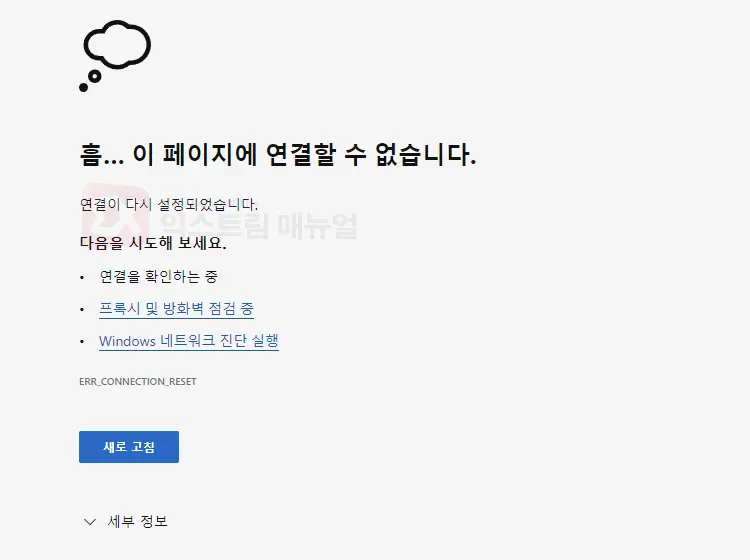
그리고 주기적으로 도메인이 바뀌는 불법 사이트 같은 경우 차단된 사이트 주소가 바뀔 때 사이트 관리자는 서버에 리디렉션(redirection)을 설정하며 바뀐 주소로 바로 이동하게 설정합니다.
예를 들어, abc1.com 사이트가 차단되면 abc2.com으로 접속 주소를 변경하기 때문에 abc1.com에서 abc2.com으로 리디렉션이 이루어 지는 것인데요.
즉, 차단된 사이트 페이지만 열 수 있다면 새 주소로 이동할 수 있는 것입니다. 물론, 서버 관리자가 새 주소로 리디렉션을 설정하지 않았다면 최신 주소를 사용자가 직접 찾아야 합니다.
PC에서 차단 사이트 우회 접속하기
대략적으로 사이트가 차단되는 원리에 대해 알아봤는데, 컴퓨터에서 차단 사이트 우회 접속을 위해서 2가지 방식 중에서 하나를 선택할 수 있습니다.
첫번째는 우회 접속 프로그램을 사용하는 것이고, 두번째는 브라우저에서 DNS를 해외 IP로 변경하는 것인데요.
첫번째 방식은 컴퓨터에서 웹사이트에 접속할 때 호출하는 DNS 쿼리를 모두 변조하기 때문에 우회 접속 프로그램이 켜진 상태에서 어떤 브라우저를 사용하든 우회 접속이 가능합니다.
두번째 방식은 DNS를 설정한 브라우저 내에서만 우회 접속이 가능하며 컴퓨터의 모든 DNS 쿼리에는 적용되지 않습니다.
이 두가지 방식은 인터넷 속도를 느리게 하지 않으면서 우회가 가능하며 속도가 느린 VPN은 이 글에서 예외했습니다.
우회 프로그램 유니콘 HTTPS

링크 : 유니콘 HTTPS
유니콘은 윈도우, macOS(맥북)을 지원하는 사이트 접속 우회 프로그램으로 ON/OFF 버튼을 누르기만 하면 되는 사용이 아주 쉬운 프로그램입니다.
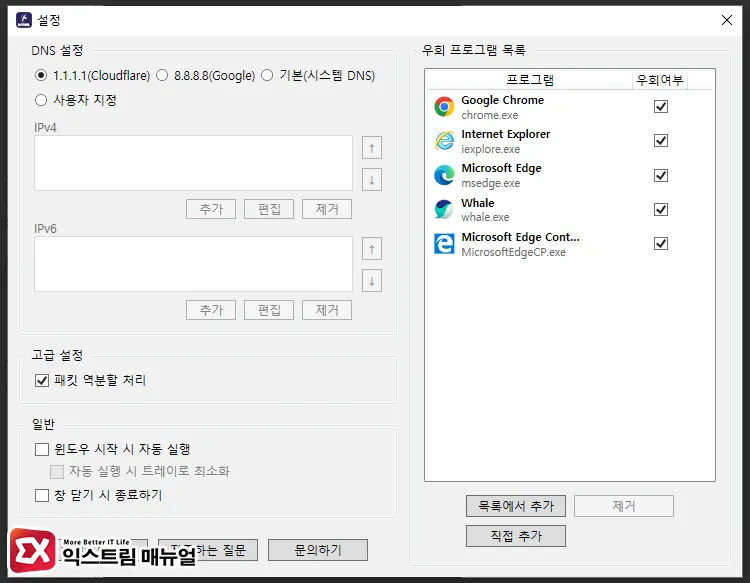
프로그램 내에서 CloudFlare, Google, 사용자 지정 DNS를 선택할 수 있으며 앱 별로 유니콘의 동작 여부를 설정할 수도 있습니다.
브라우저 DNS 설정
브라우저에서 지원하는 보안 DNS 설정을 활용하면 VPN이나 프록시를 사용하지 않아도 차단 사이트 우회 접속이 가능합니다.
크롬, 엣지, 웨일 모두 크로미움 기반으로 설정 원리는 똑같지만 설정 메뉴 위치가 약간씩 차이가 있어서 개별적으로 설명을 했습니다.
크롬
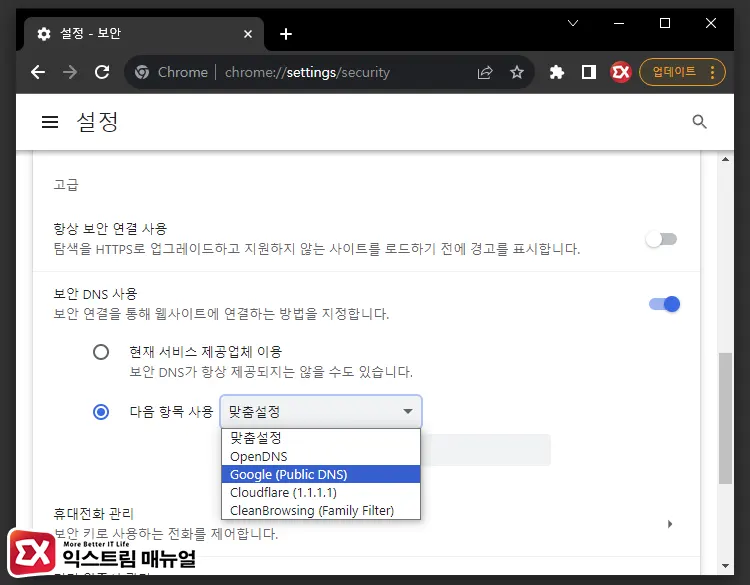
- 크롬 브라우저를 연 다음 주소창에
chrome://settings/security를 입력합니다. - 보안 설정 화면에서 고급 설정으로 스크롤을 이동한 다음 보안 DNS 사용을 활성화 합니다.
- 다음 항목 사용을 체크 한 다음 아래 DNS 서버 중에서 하나를 선택합니다.
- OpenDNS
- Google (Public DNS)
- CloudFlare (1.1.1.1)
- CleanBrowsing (Family Filter)
엣지
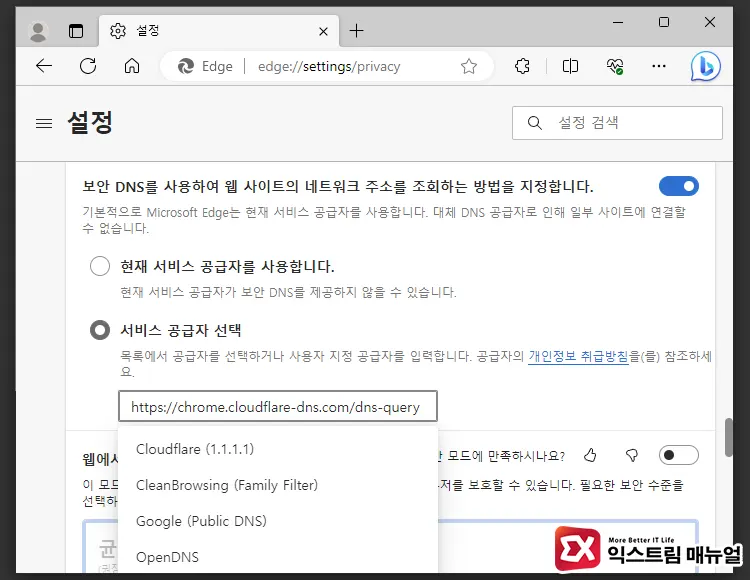
- Microsoft Edge를 연 다음 주소창에
edge://settings/privacy를 입력합니다. - 보안 DNS를 사용하여 웹 사이트의 네트워크 주소를 조회하는 방법을 지정합니다. 옵션을 활성화 합니다.
- 서비스 공급자 선택을 체크한 후 아래의 공급자에서 하나를 선택합니다.
- Cloudflare : https://chrome.cloudflare-dns.com/dns-query
- CleanBrowsing (Family Filter) : https://doh.cleanbrowsing.org/doh/family-filter{?dns}
- Google (8.8.8.8) : https://dns.google/dns-query{?dns}
- OpenDNS : https://doh.opendns.com/dns-query{?dns}
웨일
- 네이버 웨일을 연 다음
whale://settings/security페이지로 이동합니다. - 보안 DNS 사용을 활성화 합니다.
- 서비스 공급자를 선택합니다.
휴대폰에서 차단 사이트 우회 접속하기
스마트폰의 모바일 환경에서도 PC와 원리는 같습니다. 사이트 접속 우회 앱을 사용하거나 스마트폰에서 지원하는 프라이빗 DNS를 설정해서 차단된 사이트를 접속할 수 있습니다.
아이폰, 갤럭시 공통 앱
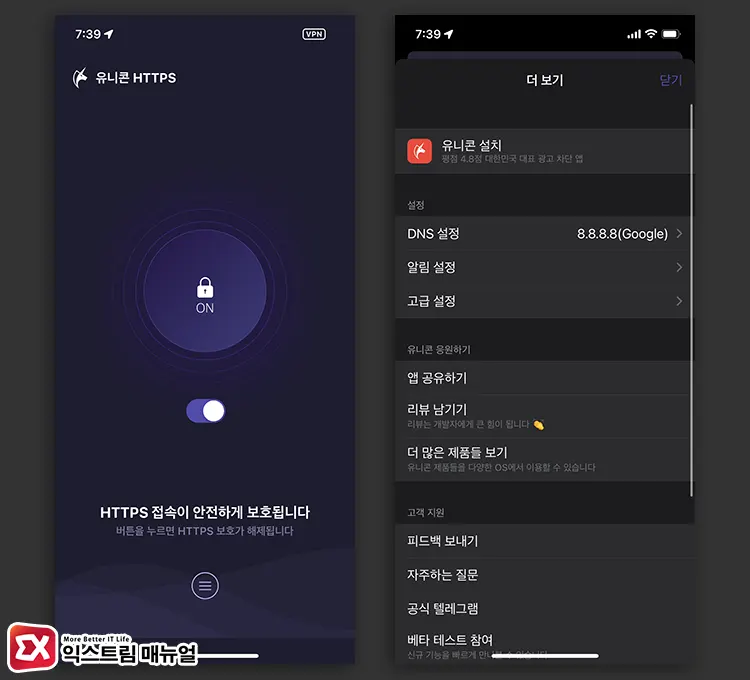
앞서 소개한 컴퓨터에서 우회 가능한 프로그램인 유니콘 또한 아이폰과 갤럭시에서 사용할 수 있습니다.
유니콘을 스마트폰에 설치하면 VPN 프로파일을 추가하게 되는데, 유니콘에서 사용하는 VPN은 서버를 경유하는 것이 아닌, 스마트폰 자체가 VPN 호스트가 되어 우회하는 방식(localhost)으로 속도 저하가 없습니다.
아이폰 같은 경우 사파리 브라우저를 사용한다면 보안 DNS, 프라이빗 DNS를 설정할 수 없어서 이 방식이 유일하니 참고하시길 바랍니다.
• HTTPS 사이트 접속
• 손쉬운 DNS 변경(1.1.1.1, 8.8.8.8)
• SNI 정보 보호
• 속도 저하 없음
• 모든 브라우저 지원 대한민국 300만 다운로드 달성!
유니콘 팀이 만든 안전하고 빠른 HTTPS 앱입…
크롬
모바일에서 크롬을 사용한다면 PC와 마찬가지로 보안 DNS 설정을 해야 합니다. 단, 아이폰 크롬에서는 설정이 불가능합니다.
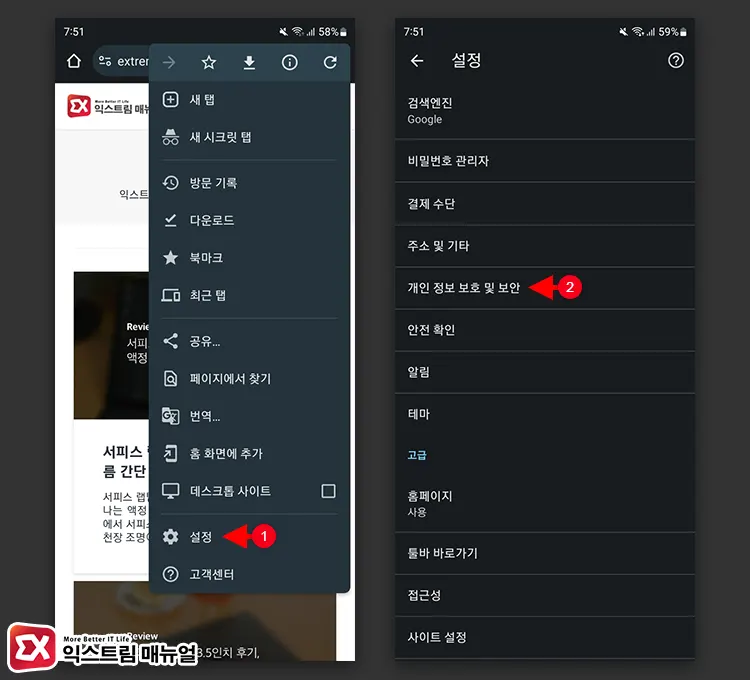
- 모바일 크롬을 실행한 다음 더보기 > 설정 > 개인 정보 보호 및 보안으로 이동합니다.
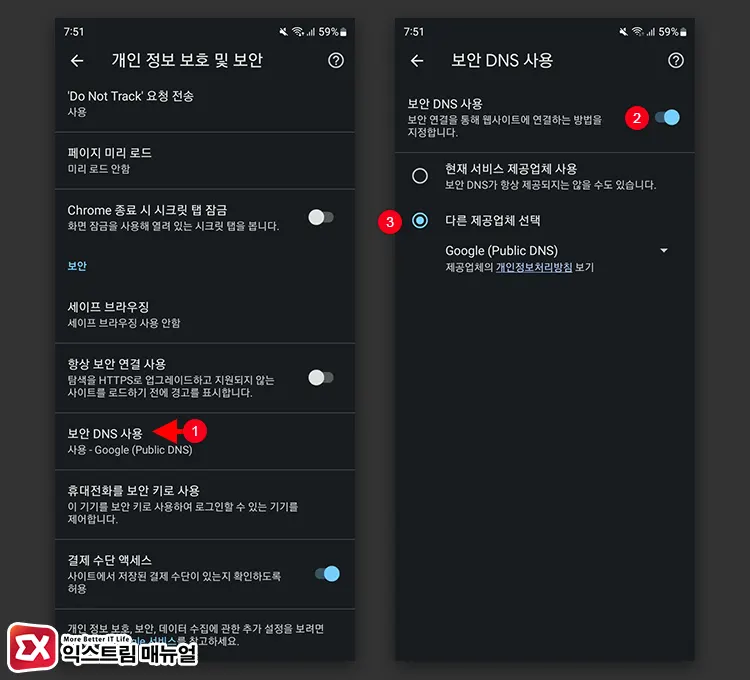
- 보안 DNS 사용을 활성화 한 다음 다른 제공업체 선택을 체크합니다.
- Google, Cloudflare, 사용자 지정 중에서 하나를 선택합니다.
갤럭시 삼성 브라우저
삼성 브라우저를 주로 사용한다면 갤럭시의 프라이빗 DNS를 설정해서 차단된 사이트를 접속할 수 있습니다.
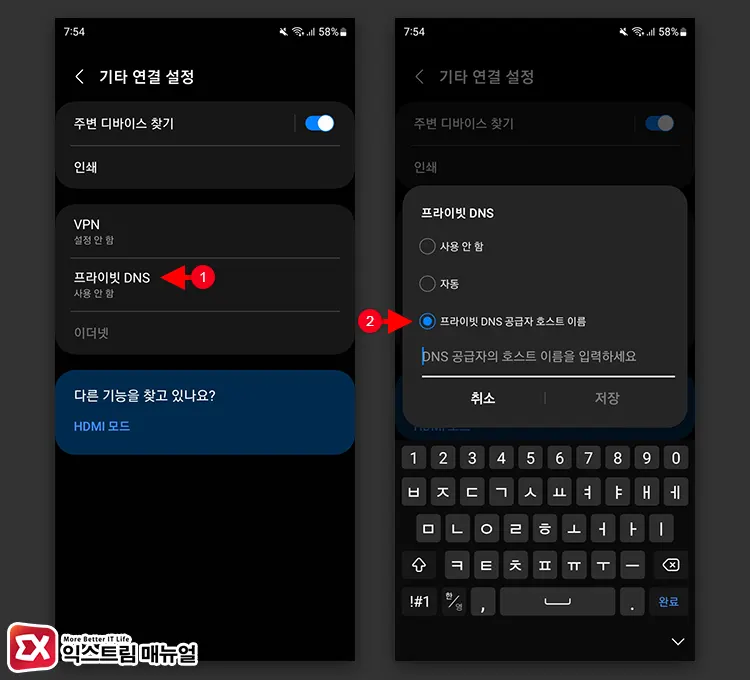
갤럭시 설정 > 연결 > 기타 연결 설정으로 이동한 다음 프라이빗 DNS를 선택합니다.
프라이빗 DNS 공급자 호스트 이름을 체크한 다음 아래 목록에서 사용자가 한가지를 선택해 입력합니다.
| 서비스 이름 | 프라이빗 DNS 공급자 호스팅 이름 |
|---|---|
| 구글 | dns.google |
| 클라우드플레어 | 1dot1dot1dot1.cloudflare-dns.com/ |
아이폰 DNS 설정
아이폰에서 연결된 Wi-Fi의 DNS 구성에서 DNS 서버를 지정할 수 있습니다. 다만 이 방식은 와이파이에만 적용되며 모바일 네트워크(LTE, 5G)는 적용할 수 없는데요.
모바일 네트워크에서도 차단 사이트 우회를 원한다면 공식적으로는 iCloud+를 구독한 후 비공개 릴레이를 설정해야 합니다.



